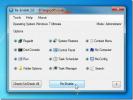Cum se schimbă Windows 8 Metro Start Culori de fundal
Noul Windows 8 bazat pe metrou UI păstrează culoarea verde ca fundal principal pentru numeroase interfețe de utilizator elemente, de la ecranul de pornire, panoul de căutare, partajare și setare, până la ecranul Tiglă utilizator și conectare. Dacă doriți să personalizați elementele noi de interfață pentru Windows 8, puteți modifica culoarea de fundal a Ecranului de pornire, panoul din partea dreaptă, ecranul de conectare etc. În această postare, vom acoperi 2 metode de schimbare a ecranului de pornire Windows 8, Ecran de conectare, căutare, partajare și panou Setări.
Trebuie menționat că următoarele metode pot fi aplicate numai pe ediția pe 64 de biți a Windows 8 Developer Build; este posibil să nu fie nevoie să aplicați modificări pe versiunea finală a Windows 8, deoarece va avea o opțiune încorporată pentru a schimba culoarea de fundal a elementelor interfeței utilizator Metro.
Ambele metode necesită privilegii administrative de citire și scriere în avans. Puteți utiliza fie Rizone Take Ownership
instrument pentru a înlocui rapid permisiunile de citire și acces de bază pentru fișierele de sistem System32 cu control complet de citire și scriere sau schimba manual permisiunile folderului System32 din caseta de dialog Advance Security accesibilă din Properties -> Security tab.Notă importantă: Creați copie de rezervă a fișierelor uxtheme.dll și shsxs.dll într-o locație convenabilă înainte de a aplica modificări.
Editați fișierul implicit UxTheme.dll
Prima metodă este relativ dificilă decât a doua metodă, deoarece necesită editarea fișierului DLL în editorul Hex. În primul rând, instalați un editor Hex (Editor HxD Hex). Acum treceți la folderul System32 și căutați uxtheme.dll din bara de căutare Windows Explorer. Copiați fișierul pe desktop și apoi deschideți versiunea copiată în Hex Editor. Această metodă vă permite să schimbați ecranul de pornire, precum și, ecranele drepte și ecranul de conectare. Pentru a începe, aduceți-vă Mergi la caseta de dialog prin combinația rapidă Ctrl + G și introduceți 096F30. Acum, sub 00 01 02 03 coloanele înlocuiesc valorile implicite OE 6D 38 FF prin codul de culori RGBA personalizat. Puteți alege, de exemplu, să înlocuiți culoarea implicită cu D3 D3 D3 FF pentru a aplica culoarea de fundal gri. Folosind orice selector de culori acoperit anterior, cum ar fi Selector de culoare instantanee, Pixie, sau Doar Color Picker, selectați codul de culoare al culorii preferate și înlocuiți primele 6 valori Hex sub coloanele 00, 01 și 02 cu cod de culoare personalizat.
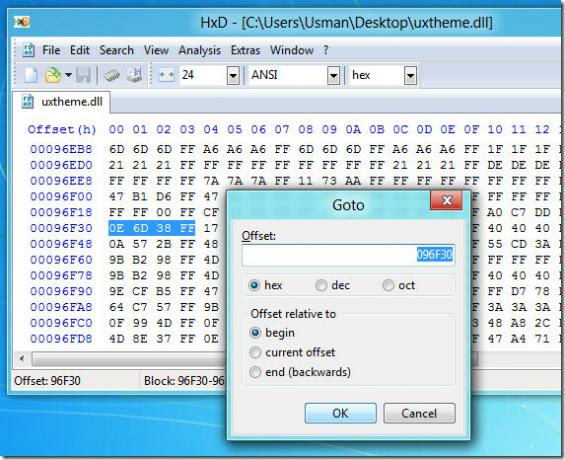
Aceasta va schimba doar culorile ecranului de conectare Windows 8 și Ecran de pornire. Cu toate acestea, dacă doriți să schimbați și alte elemente UI, descărcați tutorialul (link-ul dat la sfârșit) of post), deschideți fișierul text „Personalizare metrou - Hex Tabel” și înlocuiți valorile Hex ale Hex-ului specificat decalaje.
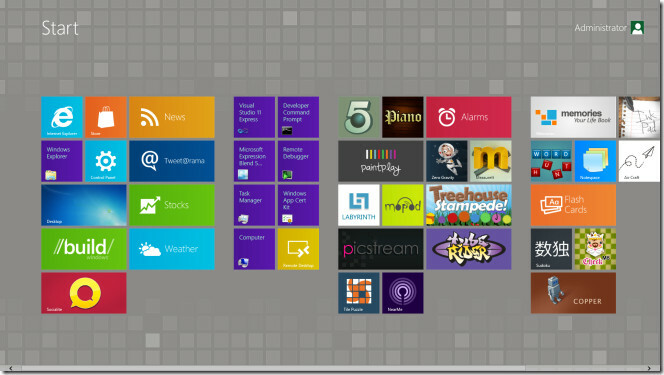
Folosind seria de gresie - violet
Această metodă nu necesită modificări uxtheme.dll fișier manual. Include ecranul de pornire pre-proiectat și panourile din partea dreaptă de către membrul devaintArt - thepanda-x. Tot ce aveți nevoie este să luați privilegiile de citire și scriere administrativă a folderului sistemului 32 și apoi să redenumiți fișierele implicite uxtheme.dll și shsxs.dll în uxtheme.dll.old și respectiv shsxs.dll.old. După ce ați terminat, copiați ambele fișiere uxtheme.dll și shsxs.dll din folderul descărcat în folderul System32.
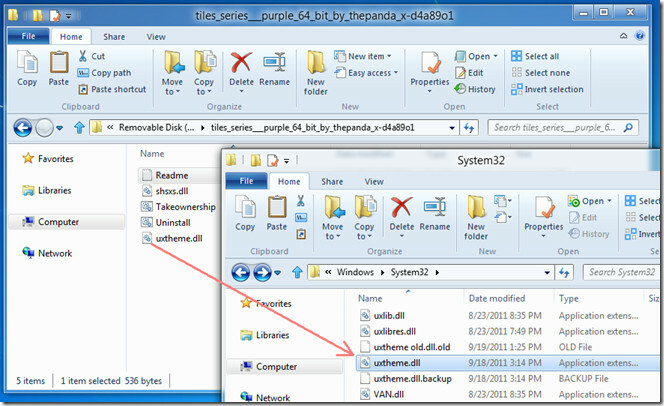
Acum reporniți sistemul pentru a permite ca modificările aduse fișierelor DLL uxtheme și shsxs să aibă efect. Odată repornit, veți vedea ecranul de conectare violet, panourile din partea dreaptă și Ecranul de pornire.
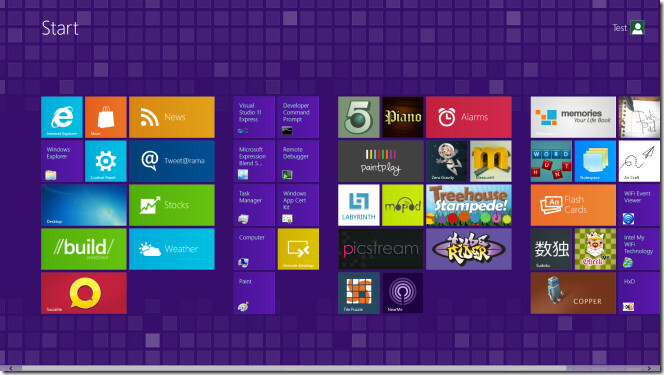
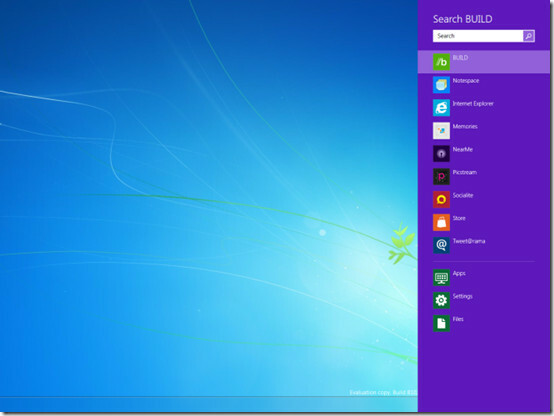
Este recomandat să nu eliminați uxtheme.dll.backup și shsxs.dll.backup în folderul System32, deoarece acestea pot fi utilizate pentru a readuce ecranul Start verde și alte elemente UI. Fișierul Uninstall.bat din gresie serie violet folderul vă va ajuta să aplicați automat culoarea implicită a interfeței de utilizator (verde).
Descărcați tutorialul
Descărcați Tiles Series Purple
Actualizați: Windows 8 are capacitatea nativă de a schimba fundalurile Start Screen, adică selectând dintr-o mână de modele și culori prestabilite. Deși abilitatea este destul de limitată în ceea ce privește alegerile cu care este prezentat utilizatorul, este mult mai ușoară decât metoda descrisă mai sus. Puteți face acest lucru îndreptându-vă către Personalize meniu în Setări, selectând a doua filă care spune Ecranul de pornireși efectuarea modificărilor în funcție de alegerea dvs. Imaginea de mai jos ilustrează opțiunile dvs. în acest sens.

Căutare
Postări Recente
Activați Task Manager, Registru, Opțiuni de folder dezactivate de virus
Re activa este un instrument gratuit care este conceput pentru a tr...
Înregistrați statisticile de utilizare a lățimii de bandă bazate pe timp cu NetTraffic
Statisticile de utilizare a lățimii de bandă sunt uneori necesare p...
Aplicația oficială Foursquare pentru Windows 8 și RT este acum disponibilă pentru descărcare
Eforturile Microsoft de a face ca aplicațiile și serviciile mobile ...